Como podemos ajudar?
Aplicação de filtros à visualização do Chat
Como criar um filtro
Pode criar um novo Filtro premindo o botão Novo filtro perto da barra de pesquisa no topo da lista de Chats.
Como criar uma visão filtrada passo a passo
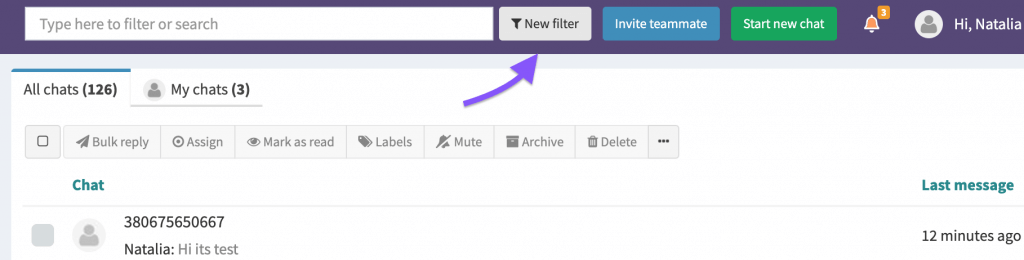
Ser-lhe-á oferecido o nome de um novo filtro. Depois disso, poderá usar muitos critérios para classificar os seus contactos a partir do Whatsapp. Depois de os aplicar, por favor prima o botão Aplicar para guardar o filtro.
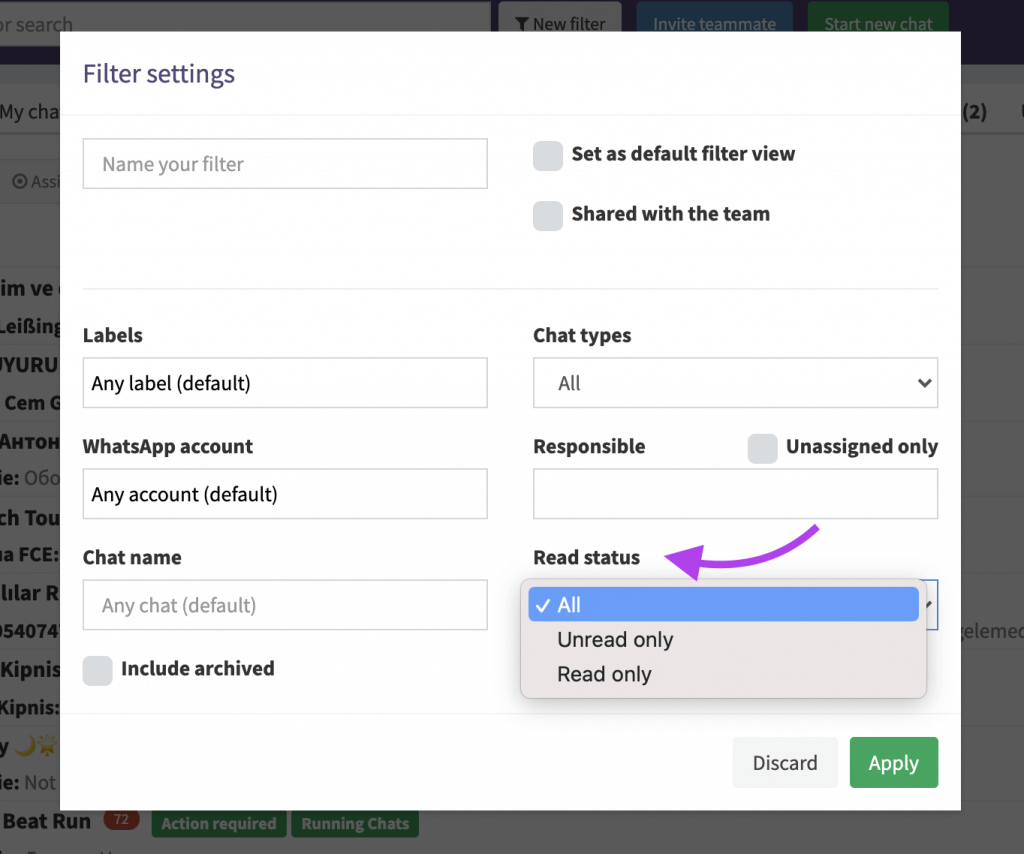
Critérios para os Filtros
- Etiquetas. Se rotular as suas conversas de uma certa forma, pode definir a lista personalizada para exibir apenas conversas com uma etiqueta específica.
- Conta Whatsapp. É utilizada para filtrar chats que vêm de um número específico (no caso de ter mais do que um número Whatsapp ligado no seu espaço de trabalho).
- Nome do Chat. Tem um sistema de nome específico para as suas conversas? Em caso afirmativo, pode optar por exibir apenas chats que tenham uma palavra específica no seu título.
- Incluir arquivados. Se tiver arquivado previamente qualquer conversa, que se adapte aos critérios de filtragem, ela será mostrada na vista filtrada.
- Definir como vista de filtro por defeito. Pode substituir o separador por defeito "Todas as conversas" pelo separador pré-definido actual, marcando esta opção.
- Partilhado com a equipa. Marque esta opção se quiser tornar esta lista visível a todos os membros da sua equipa.
- Tipos de conversa. Pode escolher entre Conversas directas, Conversas em grupo, ou incluir ambos.
- Responsável. Pode criar listas de chats pelos quais o seu colega de equipa é responsável. É útil se quiser uma forma rápida de supervisionar o desempenho da sua equipa no Whatsapp.
- Apenas sem atribuição. Pode exibir chats, que não são atribuídos a nenhum dos membros da equipa.
- Ler o estado. Pode exibir chats, que não são lidos/leidos, dependendo da sua necessidade.
Onde posso ver Chats Filtrados?
Ao clicar em Aplicar, será criado um novo separador para si em TimelinesAI.
A lista é actualizada automaticamente. Por exemplo, se incluir conversas com uma etiqueta específica, e adicionar esta etiqueta a uma nova conversa, ela será automaticamente adicionada à lista. O mesmo funciona para os Responsáveis, e quaisquer outros critérios.

Definir uma Vista Filtrada como Vista por Defeito
Se quiser ver as conversas filtradas no seu primeiro separador na visualização do Chat, pode definir um determinado Filtro para ser um Filtro por defeito.
Para definir uma visualização padrão a partir da lista de chats filtrados de uot:
- Criar um filtro personalizado usando alguns critérios
- No menu de acção no topo da vista do filtro criado prima o botão Set As Default (Definir como predefinição )
- Este filtro é definido como Default e movido para o primeiro separador nas suas visualizações do chat.
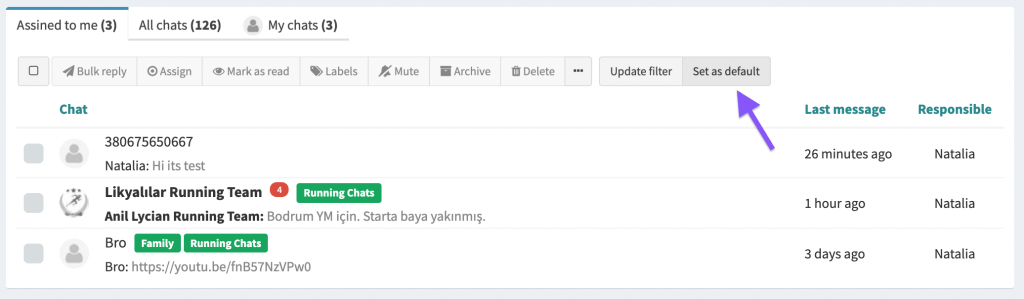
Para definir um filtro como visualização padrão a partir das definições do Novo filtro:
- Criar um filtro personalizado usando alguns critérios
- Marcar a opção Set as Default filter view nas definições do filtro
- Este filtro é definido como Default e movido para o primeiro separador nas suas visualizações do chat.
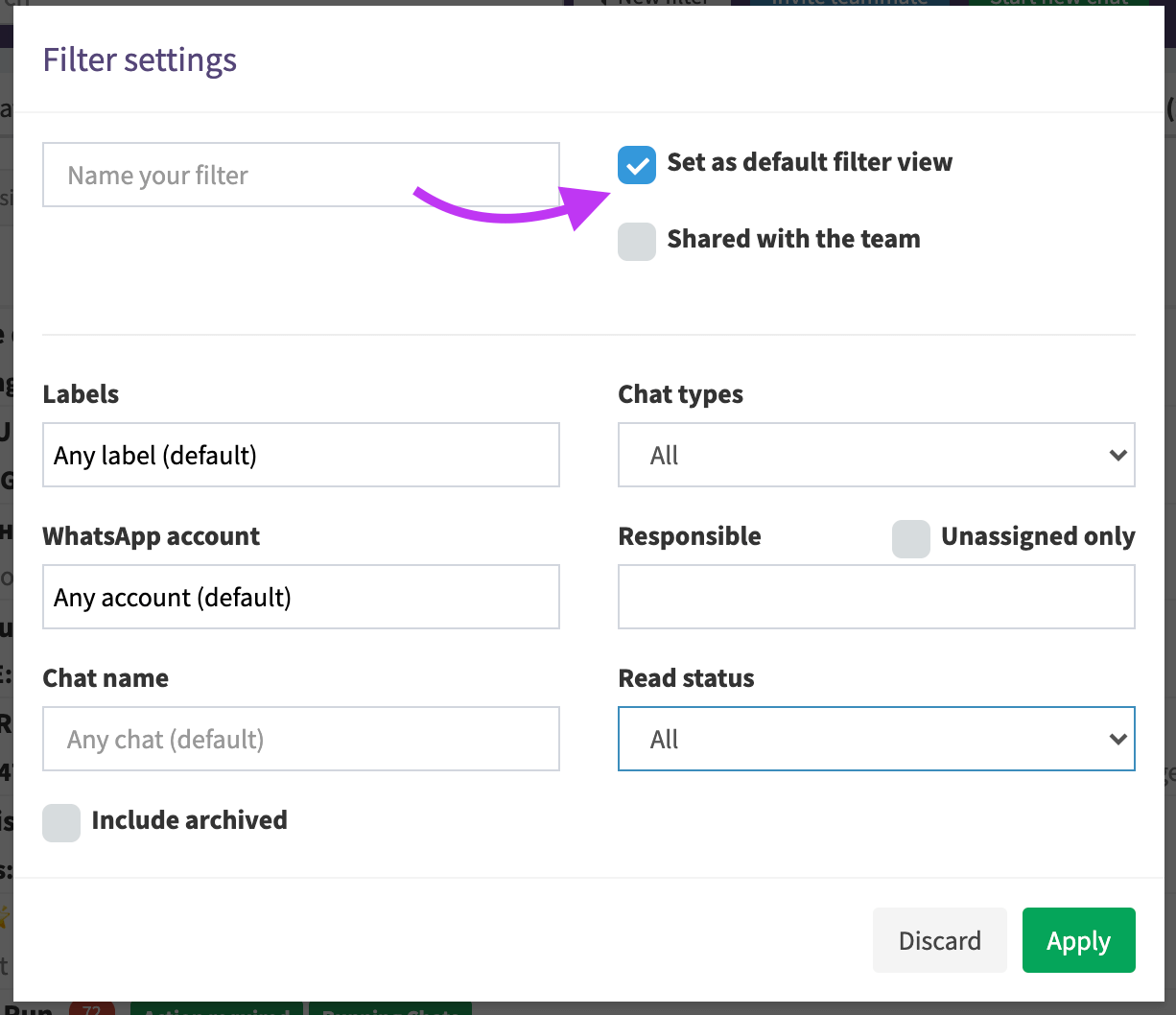
Criar uma vista de Filtro com um critério de nome de Chat
Se utilizar um sistema de nomes específico para os seus chats e quiser vê-los num separador separado de visualização de filtros, pode escolher um nome de chat de critérios e adicionar aí uma palavra específica, que aparece nos nomes desses chats. Pode ser um nome de uma empresa, profissão específica, localização, etc.
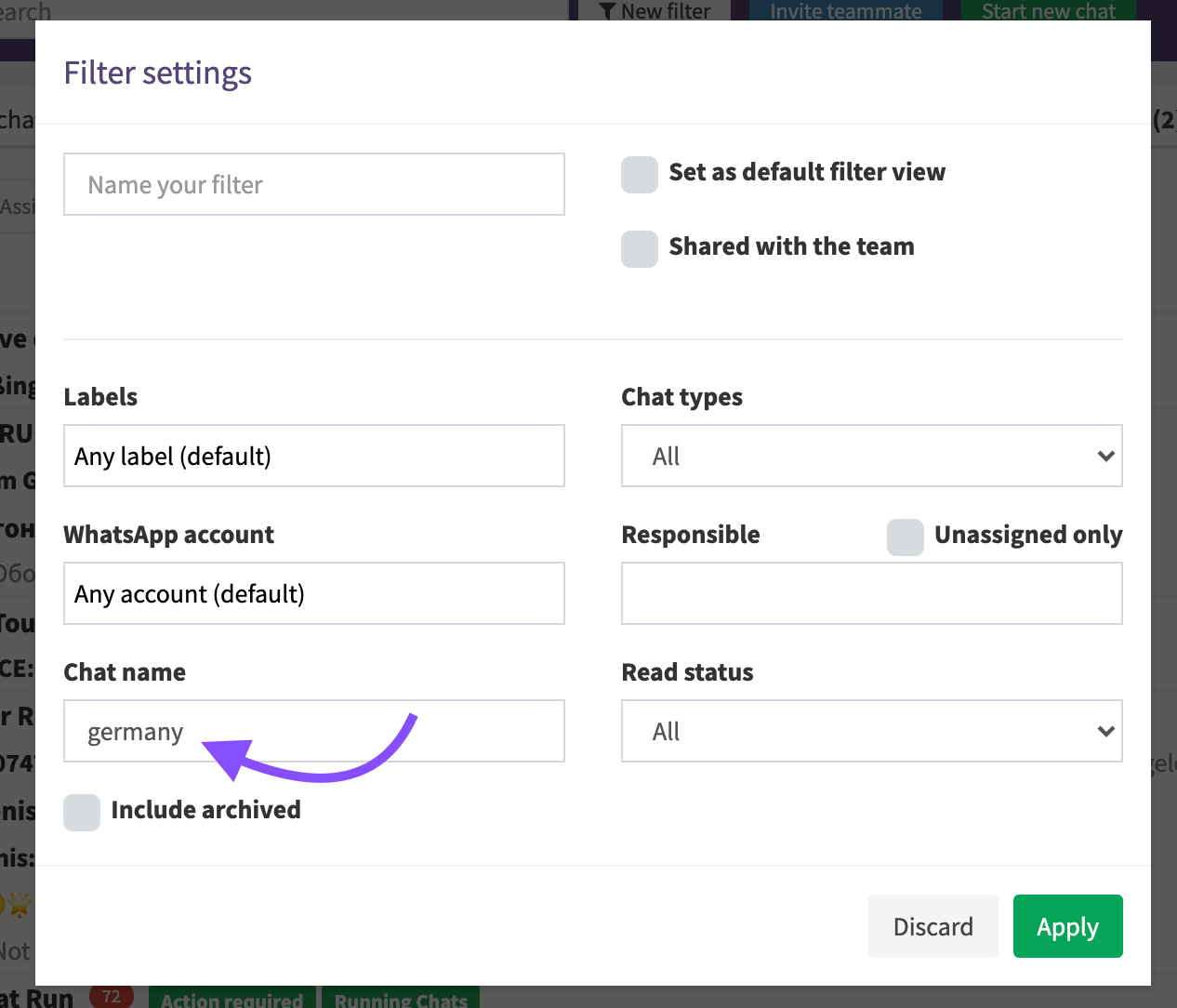
Nota: Pode introduzir apenas um nome no campo do nome do Chat. Deve ser uma parte da palavra ou a palavra inteira escrita da mesma forma que aparece no nome do título do Chat. Se introduziu o nome do Chat mas não há conversas apresentadas na vista filtrada, por favor verifique se o escreveu correctamente e certifique-se de que não utilizou qualquer pontuação ou símbolos especiais.
Após aplicar os critérios de nome de Chat, verá um novo Filtro criado num novo separador na página de visualização do Chat. Os chats adicionados a esta vista terão uma palavra ou uma parte da palavra, que adicionou ao campo ao criar um filtro.
Mudar/Delete Filter
Pode actualizar o filtro, alterando alguns critérios ou pode apagar completamente o filtro existente.
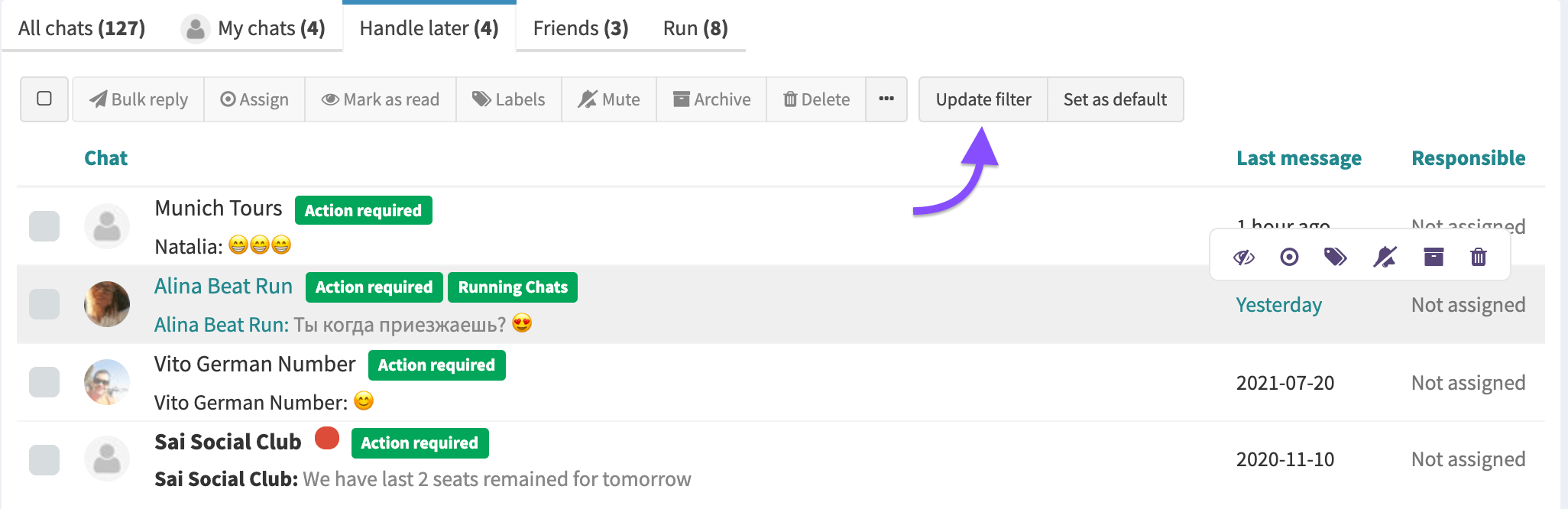
Para actualizar/apagar um filtro:
- Seleccione um filtro personalizado para o qual deseja fazer alterações
- No menu de acção no topo da vista do filtro, premir o botão Update Filter
- Verá a opção de editar os critérios ou Eliminar um filtro.
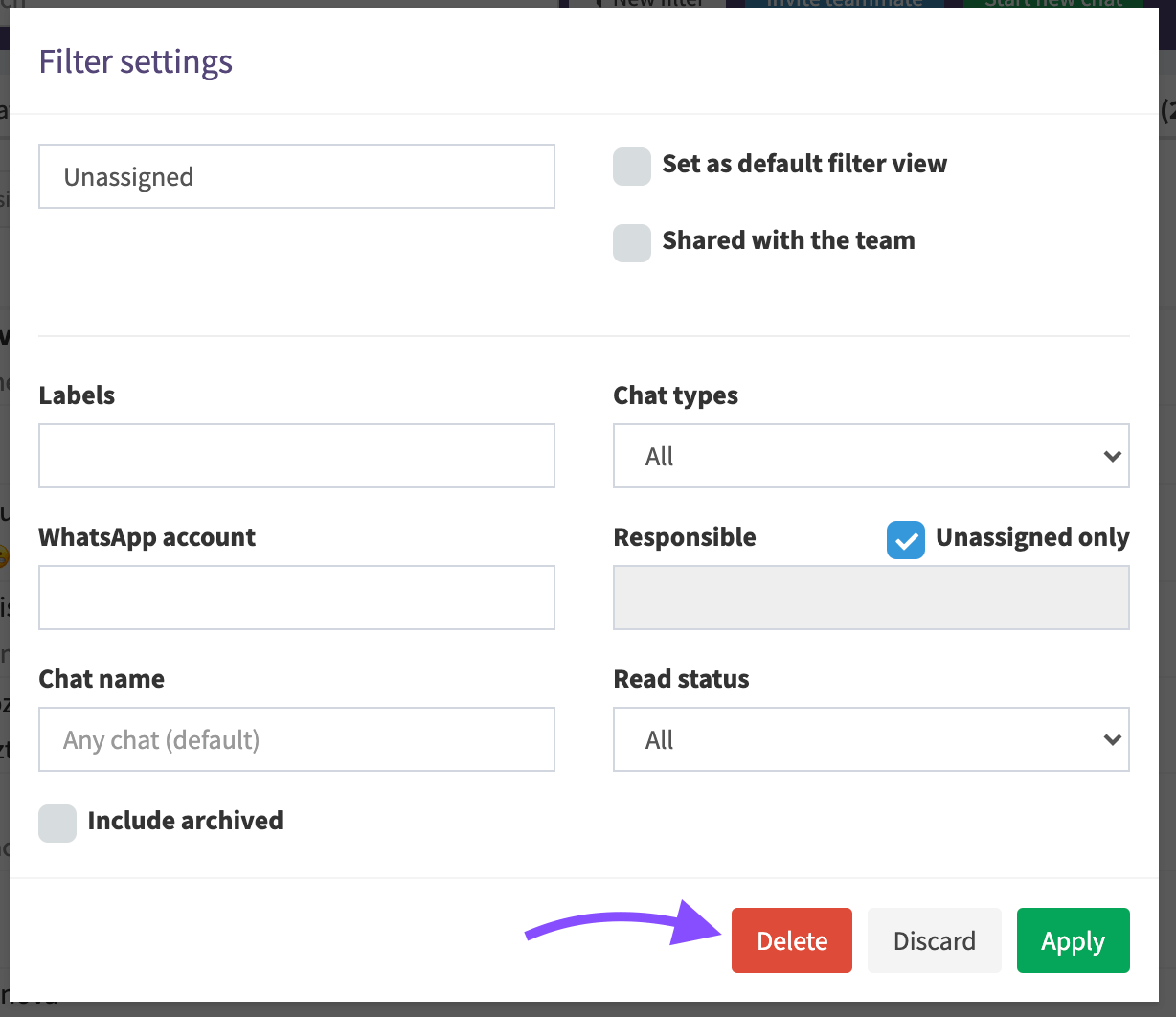
As visões filtradas estão estreitamente interligadas com a utilização de etiquetas. Por outras palavras, as etiquetas são óptimas ferramentas para criar filtros personalizados.